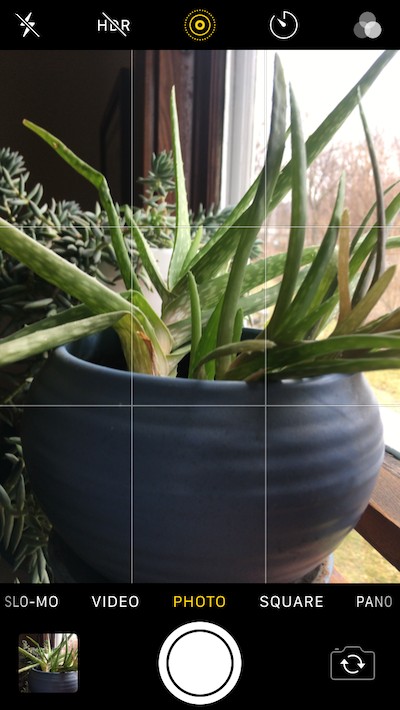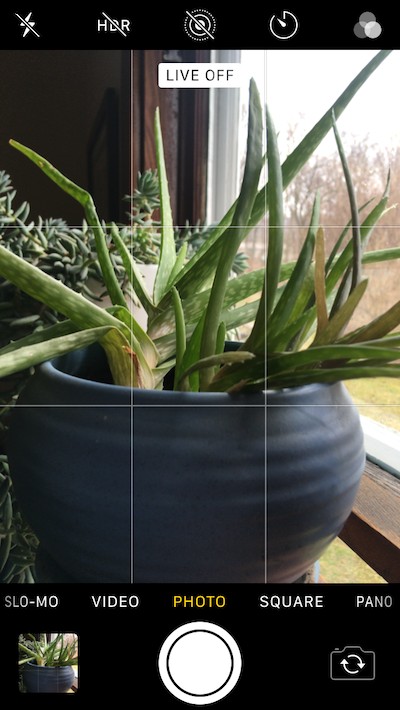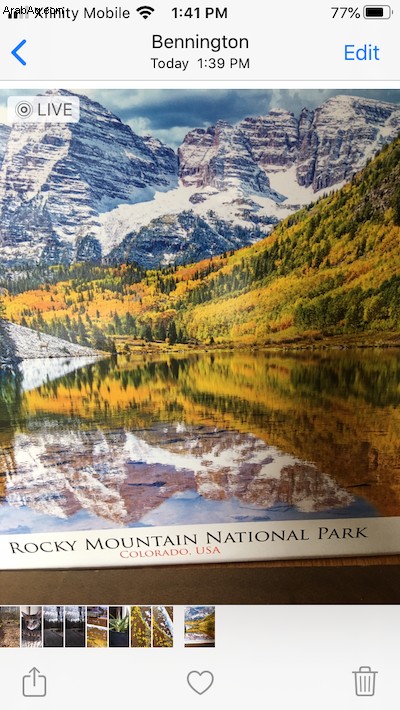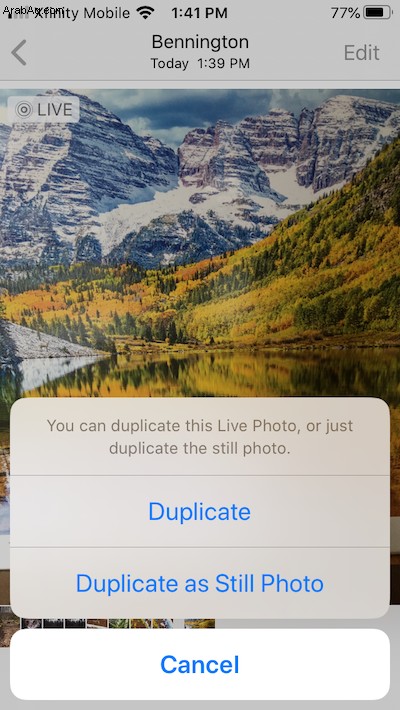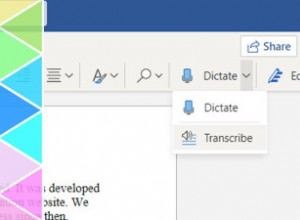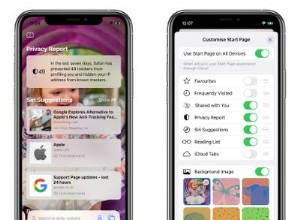كانت Live Photos موجودة منذ فترة الآن ، ولكن هل سبق لك استخدام هذه الميزة؟ العديد من مستخدمي iPhone لم يفعلوا ذلك. قد تعتقد أن Live Photos هي مجرد وسيلة للتحايل ممتعة للمراهقين ومنشئي GIF ، وعلى الرغم من أن هذا صحيح جزئيًا ، يمكن استخدام Live Photos بشكل إبداعي من قبل أي شخص لديه جهاز iPhone.
التعرف على الصور الحية على iPhone
تم تقديم Live Photos على iPhone في عام 2015 مع طرح سلسلة iPhone 6S. كانت هذه إحدى الميزات الرئيسية لهذه السلسلة وتسببت في قدر كبير من الإثارة عندما تم تقديمها لأول مرة. تعتبر الصور الحية الآن عنصرًا أساسيًا في كل iPhone ، وهي طريقة رائعة لإضفاء الحيوية على صورك الثابتة.

ما هي Live Photo؟
تشبه Live Photo الصورة الهجينة / الفيديو ، حيث تلتقط صورة ثابتة وأيضًا مقطع فيديو مدته 1.5 ثانية على طرفي الصورة الثابتة. يمكنك التقاط Live Photo بأي iPhone بدءًا من iPhone 6S. يمكنك ضبط جهاز iPhone الخاص بك لالتقاط Live Photos دائمًا ، أو يمكنك تشغيل الميزة وقتما تشاء.

ما الفائدة من Live Photos على iPhone؟
تلتقط Live Photos مقطع فيديو قصيرًا بصوت ، لذا فهي مثالية لالتقاط الحركة أو الحياة البرية أو الأطفال الصغار النشطين. إنها أيضًا رائعة لالتقاط لقطات جماعية لأنه يمكنك التمرير والعثور على صورة ثابتة حيث يبتسم الجميع بالفعل وينظرون إلى الكاميرا. يمكنك استخدام Live Photos لإنشاء صور ذات تعريض ضوئي طويل وصور GIF أيضًا!
هل تحتوي الصور الحية على صوت؟
نعم ، يتم التقاط الصوت في Live Photo لمدة 1.5 ثانية قبل وبعد الضغط على زر الغالق.
استخدام ميزة Live Photos بكاميرا iPhone
هل أنت جاهز لاستخدام iPhone Live Photos لالتقاط صور متحركة رائعة؟ هذه الميزة سهلة التشغيل والإيقاف باستخدام تطبيق الكاميرا الأصلي لجهاز iPhone. إليك كيفية استخدام Live Photos على جهاز iPhone الخاص بك.
كيفية التقاط Live Photo
يعد التقاط Live Photos أمرًا سهلاً. في الواقع ، هذا هو الإعداد الافتراضي لالتقاط الصور على جهاز iPhone الخاص بك. يمكنك أيضًا تشغيله وإيقاف تشغيله حسب الحاجة. إليك كيفية التقاط Live Photo:
- افتح تطبيق الكاميرا بجهاز iPhone
- سترى سلسلة من الدوائر متحدة المركز أعلى الشاشة. إذا كان رمز الدوائر باللون الأصفر ، فهذا يعني أن ميزة Live Photos قيد التشغيل بالفعل. إذا كان رمز الدوائر أبيض اللون ، فهذا يعني أن الميزة متوقفة. انقر على الدوائر لتشغيل Live Photos.
- بمجرد تشغيل Live Photos ، كل ما عليك فعله هو التقاط صورة بالنقر فوق زر الغالق.
كيفية تشغيل Live Photos
يمكنك التبديل بين تشغيل وإيقاف Live Photos من خلال النقر على أيقونة الدوائر متحدة المركز قبل التقاط صورة. نظرًا لأن Live Photos تستهلك قدرًا كبيرًا من المساحة على هاتفك ، فربما يكون من الذكاء استخدام Live Photos فقط عندما تأمل في التقاط الحركة و / أو الصوت. قم بتبديل الميزة قبل التقاط Live Photo وإيقاف تشغيلها عند الانتهاء.
كيفية تشغيل Live Photo على iPhone
يعد عرض Live Photo على iPhone أو iPad أمرًا سهلاً:
- افتح تطبيق "الصور" على جهاز iPhone.
- انتقل إلى Live Photo التي تريد عرضها.
- ابق إصبعك على Live Photo ، وسيبدأ تشغيلها تلقائيًا.
ابتكار صور iPhone Live Photos
الآن بعد أن تعرفت على الأساسيات ، دعنا نأخذ خطوة إلى الأمام. فيما يلي بعض الطرق الإبداعية لاستخدام Live Photos الخاصة بك.
كيفية تعديل Live Photos على iPhone
تقوم بتحرير Live Photo على جهاز iPhone الخاص بك بنفس الطريقة التي تقوم بها بتحرير أي صورة باستخدام تطبيق الصور. يمكنك استخدام جميع أدوات تحرير الصور نفسها التي قد تستخدمها للصورة الثابتة. بالإضافة إلى ذلك ، يمكنك استخراج صورة المفتاح ، وتقليص طول Live Photo ، وكتم الصوت. فيما يلي كيفية الوصول إلى أدوات تحرير الصور الحية على iPhone:
- افتح تطبيق الصور وانتقل إلى Live Photo التي تريد تحريرها.
- انقر على "تعديل".
- اختر رمز Live Photos من الجزء السفلي من الشاشة.
- قم بالتمرير خلال سلسلة الصور الثابتة في الجزء السفلي لاختيار الصور المفضلة لديك. اضغط على "عمل صورة مفتاح" في المفضلة لديك. ستكون هذه الصورة الثابتة هي التي تظهر في مكتبة الصور الخاصة بك.
- لجعل Live Photo الخاصة بك أقصر ، اسحب الأسهم على جانبي التمرير حتى تصل Live Photo إلى الطول المطلوب.
- لكتم الصوت ، انقر على رمز مكبر الصوت في الزاوية العلوية اليسرى. يمكنك تبديل الصوت أو إيقاف تشغيله باستخدام هذا الرمز.
- بالإضافة إلى هذه الأدوات الخاصة بـ Live Photos ، يمكنك أيضًا الوصول إلى أدوات تعديل الصور العادية من خلال النقر على الرموز الموجودة في الجزء السفلي من الشاشة.
- عند الانتهاء من التحرير ، انقر على "تم".
كيفية استخراج صورة ثابتة من Live Photo
لاستخراج صورة ثابتة من Live Photo ، ليس عليك حتى الانتقال إلى شاشة التحرير. إليك طريقة سهلة للقيام بذلك:
- افتح تطبيق الصور واختر Live Photo التي تريد استخراج صورة ثابتة منها.
- اضغط على أيقونة المشاركة أسفل يسار الشاشة.
- انقر على "تكرار".
- انقر على "تكرار" كصورة ثابتة.
كيفية تحويل Live Photos إلى مقاطع فيديو
يعد إنشاء مقطع فيديو من Live Photo بنفس السهولة. إليك أسهل طريقة لحفظ Live Photo كملف فيديو:
- افتح تطبيق الصور واختر Live Photo التي تريد تحويلها إلى فيديو.
- اضغط على أيقونة المشاركة أسفل يسار الشاشة.
- مرر لأسفل وانقر على "حفظ كفيديو".
كيفية التقاط صور ذات تعريض ضوئي طويل باستخدام Live Photos
لإنشاء صورة ذات تعريض ضوئي طويل من Live Photo ، ستقوم بشكل أساسي بدمج صور متعددة معًا لإنشاء تأثير خاص. سيعمل هذا بشكل أفضل مع حامل ثلاثي القوائم لأنك تريد أن تظل الأجزاء الثابتة من صورتك ثابتة أثناء التقاط نوع من الحركة ، مثل المياه الجارية أو السحب أو حركة المرور. بمجرد قيامك بتأطير اللقطة ، يمكنك التقاط صورة تعريض ضوئي طويل باستخدام الطريقة التالية:
- قبل التقاط صورتك ، قم بالتبديل إلى ميزة Live Photo داخل تطبيق الكاميرا.
- التقط صورتك بالنقر على زر الغالق ، مع الحرص على عدم هز هاتفك. إذا كنت تريد ضمان لقطة ثابتة ، فاستخدم الموقت الذاتي من خلال النقر على أيقونة المؤقت في الجزء العلوي من الشاشة.
- بمجرد التقاط الصورة ، افتحها في تطبيق الصور.
- مرر سريعًا لأعلى عبر صورتك ، مما يؤدي إلى فتح قائمة التأثيرات.
- قم بالتمرير والنقر على "تعريض طويل" ومشاهدة تحول صورتك.

كيفية تحويل Live Photo إلى GIF
يمكنك استخدام تأثيرات Live Photo لإنشاء صور GIF متكررة (على غرار ميزة Boomerang على Instagram). لإنشاء صورة GIF مخصصة ، يمكنك استخدام نفس شاشة التأثيرات التي استخدمتها لإنشاء تعريض ضوئي طويل:
- افتح تطبيق الصور على جهاز iPhone وانتقل إلى Live Photo التي تريد تحريرها.
- مرر سريعًا لأعلى للكشف عن شاشة التأثيرات.
- انقر على "Loop" ، والتي ستنشئ مقطع فيديو متكررًا يتم تشغيله مرارًا وتكرارًا.
هل أنت جاهز لبدء تجربة Live Photos والتأثيرات الرائعة التي تخلقها؟ احتفظ بهذا الدليل في متناول يديك لتصوير Live Photo التالي.